
Les tutoriels de Jardinamel
Un histogramme pour jAlbum
Tutoriel réalisé par Danamel - Edité le 05/05/2012
Traduction française d'un article du blog de jalbum.net
Pour voir la version imprimable faites -> Fichier -> Aperçu avant impression
Pour imprimer cliquez ci-contre
 Publié le 02 mai 2012
Publié le 02 mai 2012
par Sarah Schölzel dans jAlbum news
Depuis la version 10,7 jAlbum est livré avec un nouveau plugin - un histogramme. Un histogramme vous aidera beaucoup pour améliorer vos images. Voici d'abord une courte introduction à la lecture des histogrammes.
Général
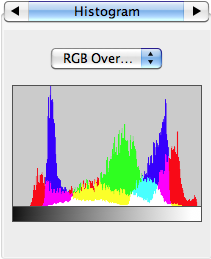 Un histogramme est une représentation graphique de la distribution tonale de couleurs dans une image numérique.
En général, nos images ont un mode de couleur RGB, où R est pour le rouge, G pour le vert et B pour le bleu.
Tous les trois peuvent prendre une valeur comprise entre 0 et 255. Il existe différents modes de l'histogramme qui peuvent ne vous montrer que par exemple la distribution rouge.
Un histogramme est une représentation graphique de la distribution tonale de couleurs dans une image numérique.
En général, nos images ont un mode de couleur RGB, où R est pour le rouge, G pour le vert et B pour le bleu.
Tous les trois peuvent prendre une valeur comprise entre 0 et 255. Il existe différents modes de l'histogramme qui peuvent ne vous montrer que par exemple la distribution rouge.
L'axe horizontal représente les différentes valeurs les zones blanches tonales de 0 à 255, tandis que l'axe vertical représente le nombre de pixels de cette valeur tonale particulière. Le côté gauche de l'axe horizontal représente les zones noires et sombres, le milieu représente le gris moyen et le côté droit représente les zones claires et blanc pur.
Améliorations de l'image avec des histogrammes
Un histogramme peut être utilisé pour améliorer vos images, car il existe certaines règles générales qui décrivent comment les images correctement exposées devraient se regarder dans un histogramme. Ainsi, l'amélioration de la luminosité et du contraste de l'image peut être obtenu.
L'histogramme d'une image très sombre aura la majorité de ses points de données sur le côté gauche du graphique. Elle est sous-exposée.
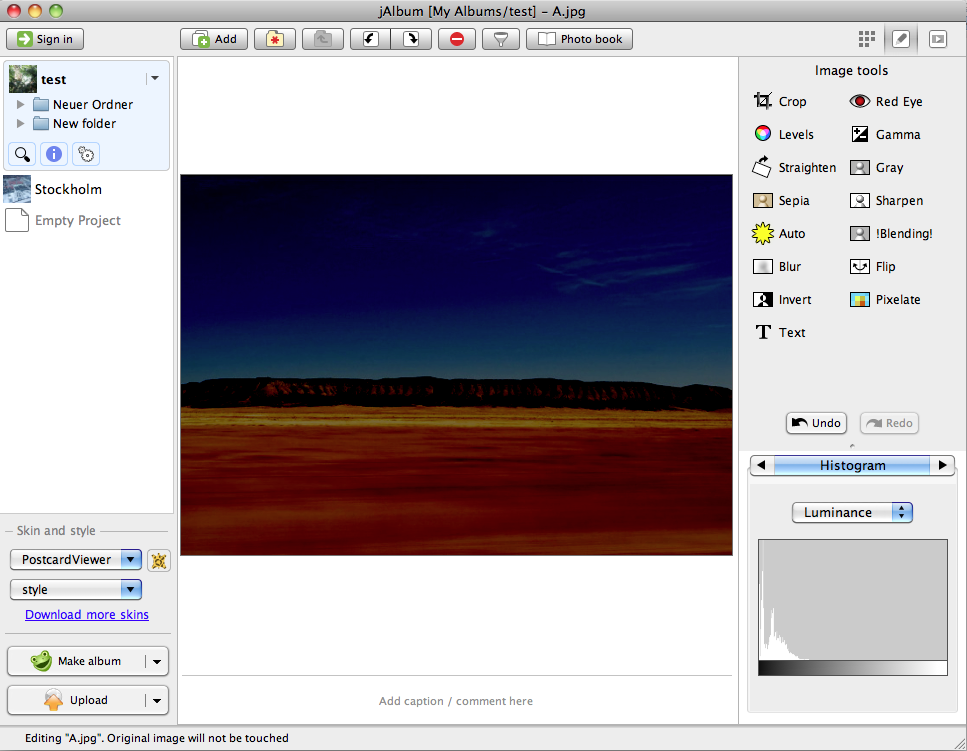
À l'inverse, l'histogramme d'une image très brillante auront la plupart de ses points de données sur le côté droit du graphique. Elle est surexposée.
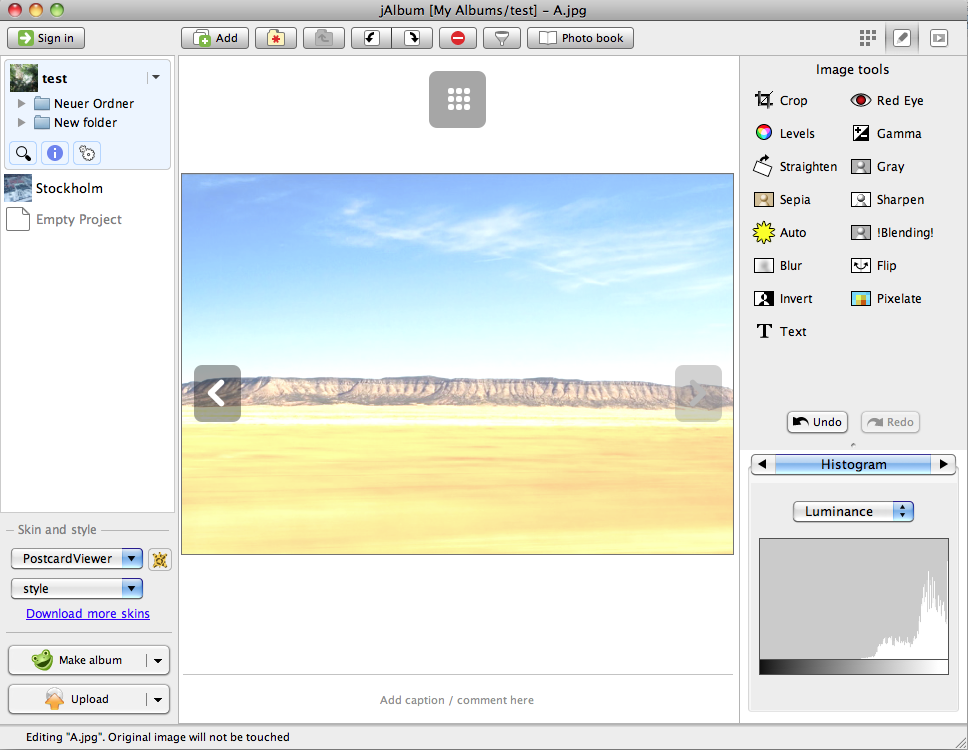
Si le graphique est coupé sur la bordure droite ou gauche, l'image est fortement sous-exposée ou surexposée. Dans ce cas, les détails de l'image ont été perdus, brulés dans les hautes lumières ou noircis dans les ombres et ne peuvent pas être reconstruits.
Le graphique de l'histogramme d'une photo correctement exposée devrait être principalement dans le centre de l'histogramme. Néanmoins, il pourrait y avoir des photos qui sont correctement exposées, mais l'histogramme est différent. Dans photos de nuit par exemple, il ne devrait pas être très lumineux. Donc, vous n'avez pas le "bon" histogramme.
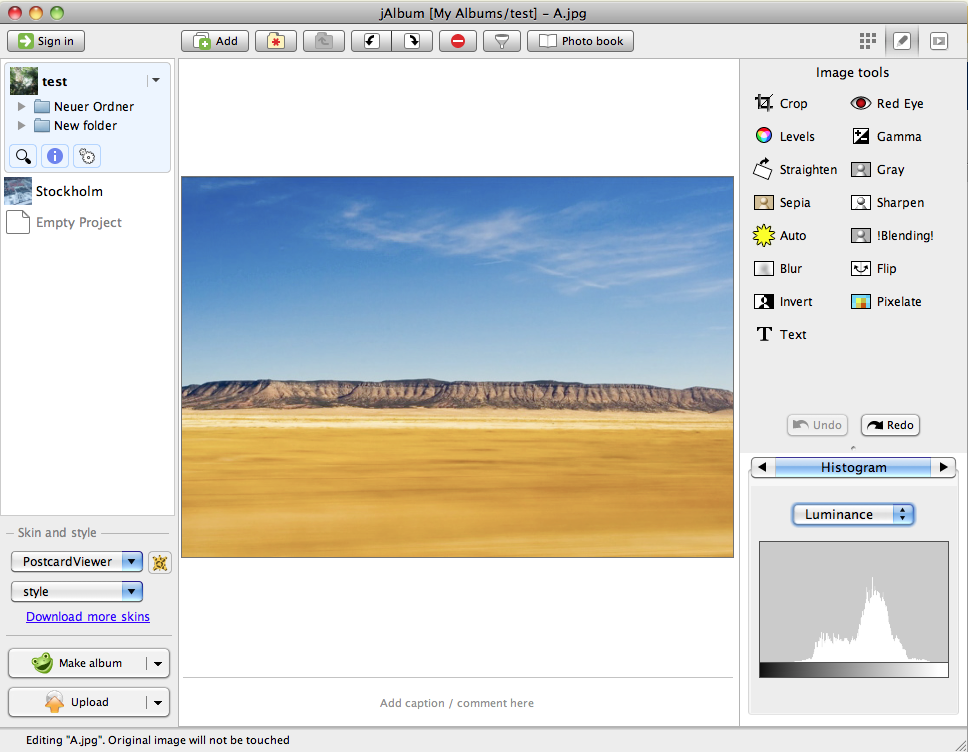
En outre, un histogramme vous indique si l'image a un bon contraste. Un bon contraste signifie que vous avez presque toutes les couleurs avec des valeurs entre 0 et 255, donc un large spectre. Les images à faible contraste ont un spectre étroit :
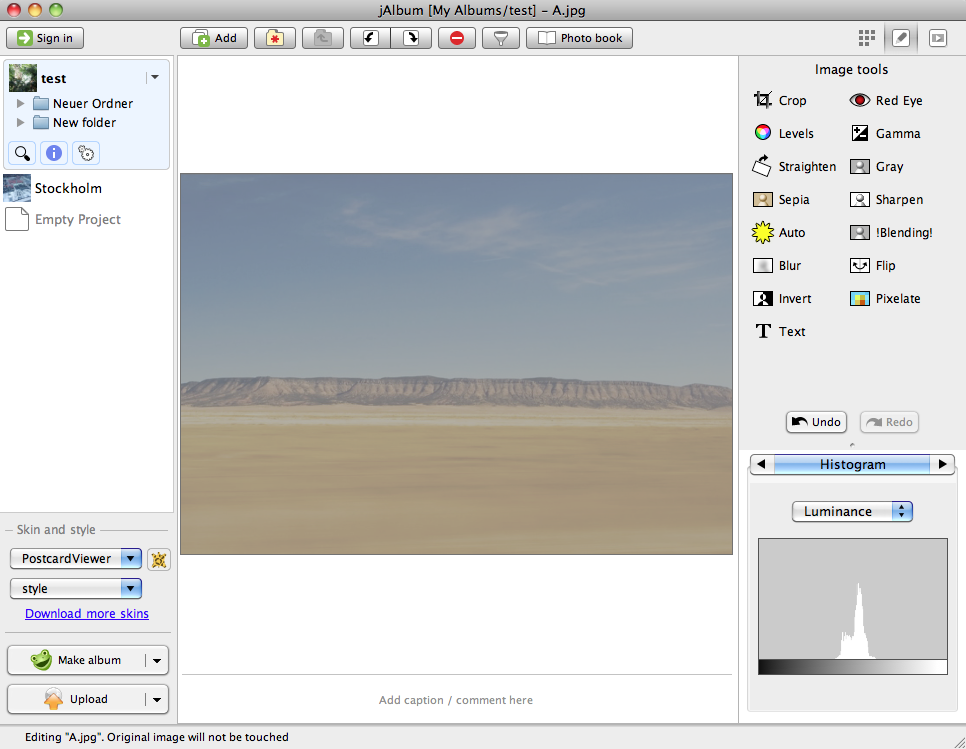
Utilisation de l'histogramme dans jAlbum
L'histogramme est situé dans le coin inférieur droit du panneau Editer de jAlbum. (Double-cliquez sur une image pour passer en mode édition. Lorsque vous jouer avec des outils d'image de jAlbum comme "Niveaux" et "Gamma", vous pouvez voir comment vos changements sont mis à jour dans l'histogramme en temps réel. Si vous souhaitez garder l'histogramme visible à tout moment, il suffit de le détacher dans une fenêtre séparée.
Caractéristiques du plugin
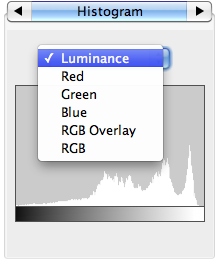 Juste au-dessus de l'histogramme, vous trouverez le sélecteur de mode d'affichage. Les différents modes sont les suivants :
Juste au-dessus de l'histogramme, vous trouverez le sélecteur de mode d'affichage. Les différents modes sont les suivants :
- Luminance : Afficher le type de répartition de la luminosité. La luminosité absolue n'est cependant pas très significative, car les yeux humains ne détectent pas la luminosité de façon linéaire avec la couleur. Essentiellement, nous voyons le vert plus lumineux que le bleu. Ainsi, le terme de luminance qui a été inventé, est la luminosité ajustée pour indiquer correctement ce que nous voyons. Valeur de luminance = 0,3 R + 0,59 V + 0,11 B
- Red/Green/Blue : Afficher la répartition d'une couleur particulière
- RGB Overlay : Afficher la répartition de rouge, vert et bleu dans l'histogramme
- RGB : Chaque barre représente une addition de R, G, B de cette valeur particulière.
L'histogramme peut être détaché dans une fenêtre séparée de deux manières :
- Cliquez sur la fenêtre et faites-la glisser vers la position de votre choix
- Cliquez droit et choisissez dans le menu undock histogram afin d'avoir l'histogramme automatiquement placé à côté de la fenêtre principale de jAlbum.
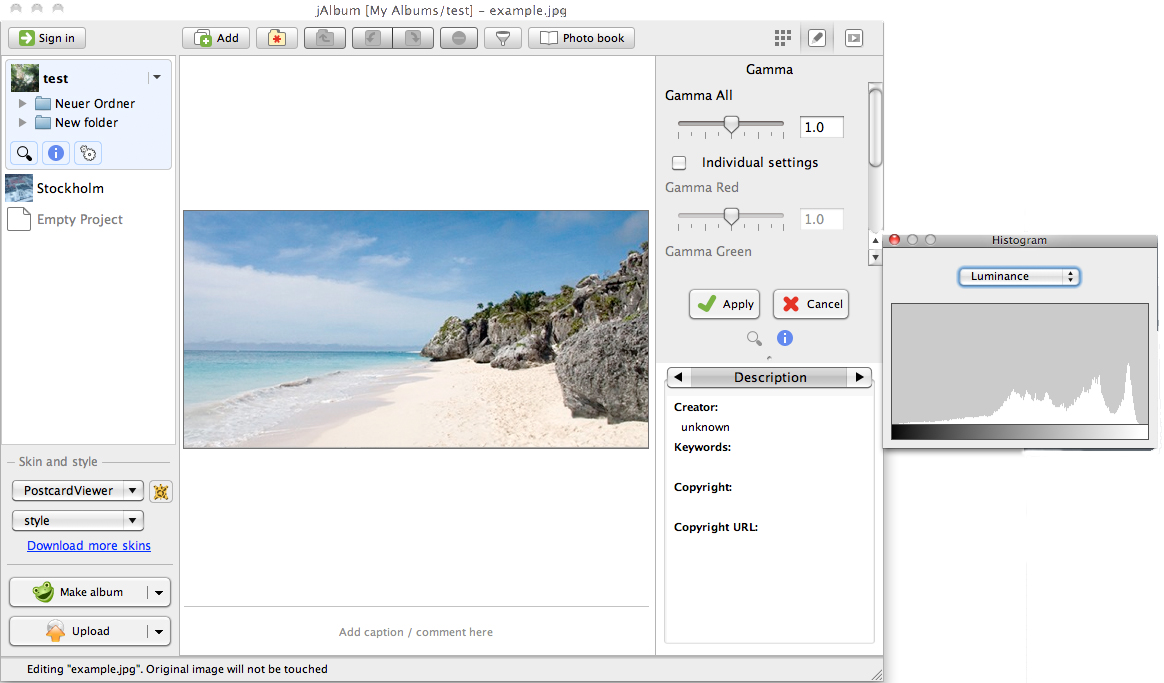
Enfin, vous avez une zone de réglage où vous pouvez modifier certains paramètres par défaut à votre comportement préféré.

Paramètres généraux :
- Vous pouvez choisir quel mode d'affichage vous souhaitez lorsque vous commencez à éditer une image.
- Vous pouvez décider si l'histogramme doit être détaché lors du démarrage de jAlbum.
- Vous pouvez décider si vous souhaitez que jAlbum se rappelle de la position de la fenêtre de l'histogramme ou s'il doit toujours utiliser la position par défaut.
En outre, vous pouvez choisir votre style visuel préféré :
- Photoshop ou iPhoto : Ce paramètre affecte uniquement le mode RGB Overlay (comment les trois canaux sont superposés). Le style iPhoto utilise différentes transparences, tandis que le style Photoshop ajoute des couleurs superposées comme sur l'image ci-dessus.
- White ou Black : Vous pouvez choisir si vous préférez les barres blanches ou noires pour la luminance et RGB.
À propos de l'auteur
Je suis une étudiante de Berlin, et je fais actuellement un stage à jAlbum. L'histogramme est le premier plugin que j'ai écrit. Je suis impatiente de recevoir des commentaires de votre part. Alors, qu'en pensez-vous ?